- Dicas e Truques para Produção de Video
Como cortar arquivos de vídeo MP4 (MPEG, MPG)
Mar 15, 2025• Soluções comprovadas
Às vezes, você pode precisar recortar seus vídeos MP4 (MPEG/MPG) para: remover barras pretas, focar em alguma área do vídeo em arquivos MP4, ou mudar o vídeo para widescreen para se adequar ao seu espectador e assim por diante. Na verdade, Wondershare Filmora é um ótimo cortador de vídeo MP4. Com a função integrada de corte e conversão de formato, você pode não só cortar vídeos MP4, mas também convertê-los para outros formatos conforme necessário. Confira como cortar arquivos de vídeo MP4 ou qualquer outro arquivo de vídeo no Mac aqui. A próxima parte lhe dará mais informações sobre esse cortador de MP4 e mostrará como cortar um vídeo MP4 com ele.
- Parte 1: Cortador de Vídeo MP4 Fácil de Usar Recomendado
- Parte 2: Como Cortar um Arquivo MP4
- Parte 3: Top 5 Melhores Cortadores de Vídeo MP4 Gratuitos
Parte 1: Cortador de Vídeo MP4 Fácil de Usar: Wondershare Filmora (originalmente Wondershare Video Editor)
2 pt > Wondershare Filmora (original Wondershare Video Editor)
- Mantenha a área de colheita no rádio de 16: 9 ou 4: 3 ou altere a área de colheita conforme quiser.
- Adicione efeitos, filtros, títulos, música, logotipo e outros elementos para enriquecer o seu vídeo.
- Salve o seu vídeo em diferentes formatos, carregue diretamente online ou gravar discos.
- SOS suportado: Windows (incluindo Windows 8) e Mac OS X (acima de 10.11).
- Teste gratuito de 30 dias com acesso a todos os recursosBaixe a versão de teste gratuita abaixo:
Parte 2: Como Cortar um Arquivo MP4
1. Importa vídeos MP4 para este MP4 Cropper
Abra Filmora e selecione a opção"16:9 Widescreen "ou"4:3 Standard" para criar um novo projeto. Agora, basta importar seus arquivos MP4 desejados do computador para este MP4 cropper. Aqui você tem duas maneiras. Uma é clicar na opção"Importar "no canto superior esquerdo da interface para navegar no seu computador e carregar seus vídeos MP4 locais. O outro é importá-los por um simples arrasto e solta. Depois disso, todos eles serão listados na biblioteca de mídia da Filmora e você pode adicioná-los à linha de tempo.

2. Corte de arquivos MP4
Depois de adicionar seu vídeo MP4 à Linha do Tempo, clique com o botão direito nele e escolha a opção "Cortar e Ampliar" para entrar no painel de recorte. Ou você pode pressionar a tecla de atalho "Alt+C" para começar a cortar diretamente. Aqui você pode cortar seu vídeo de duas maneiras:
- Cortar vídeo MP4 manualmente: Ajuste a moldura de corte (área tracejada) manualmente na janela de Visualização Original à esquerda, enquanto visualiza o efeito em tempo real na janela de Visualização de Saída à direita.
- Cortar vídeo MP4 automaticamente: Clique no botão "16:9", "4:3" ou "Personalizado" para selecionar a proporção desejada de saída para o vídeo recortado.
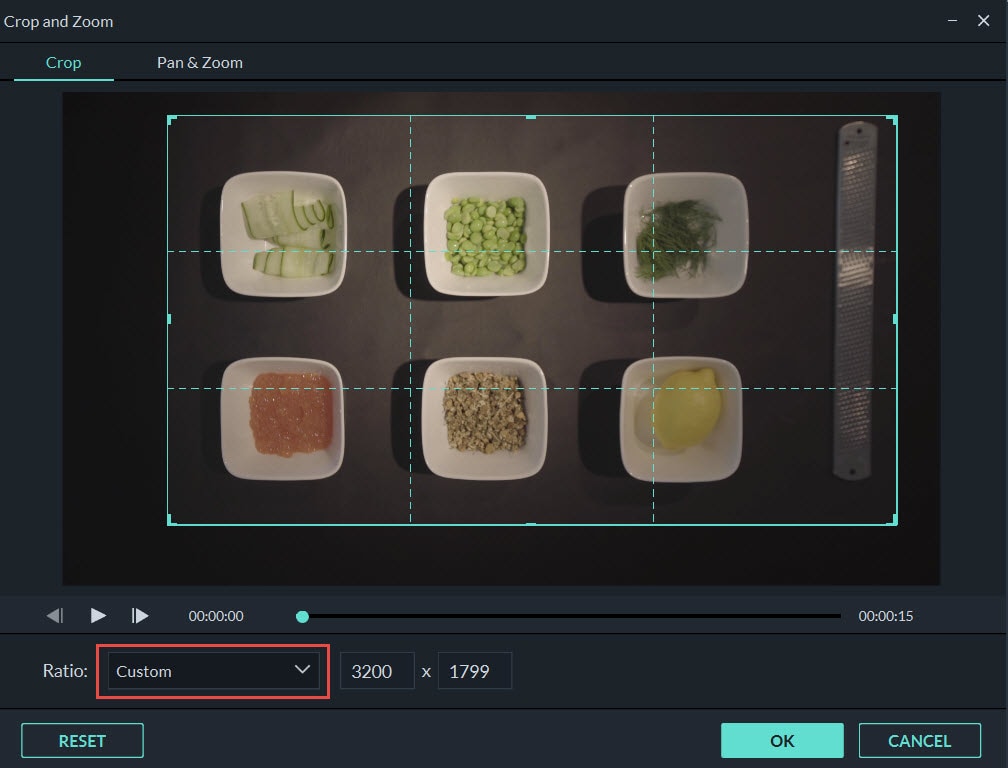
3. Exportar o novo arquivo MP4
Depois de terminar o corte, basta clicar no botão "Exportar" para exportar o novo vídeo MP4. Em seguida, selecione MP4 na categoria "Local" da janela de saída que aparece. Depois disso, de acordo com o caminho de saída que você definiu, você pode encontrar o arquivo MP4 recortado. Você também pode compartilhar diretamente o novo arquivo MP4 no YouTube e Vimeo, ou gravar uma coleção de DVD.

Parte 3: Top 5 Melhores Cortadores de Vídeo MP4 Gratuitos
1. Windows Movie Maker
Provavelmente o mais conhecido de todo o software de edição de vídeo nesta lista, o Windows Movie Maker uma vez veio como padrão em todas as máquinas que operam na plataforma Windows. Não só é fácil de usar, tem uma funcionalidade inteligente de arrastar e soltar que facilita a montagem imediata dos seus vídeos. Você pode cortá-los, reordená-los e adicionar transições também. Recortar clipes e aplicar outras modificações básicas são algumas das melhores características do programa Windows Movie Maker.

Prós:
- Diferentes opções de edição de vídeo para iniciantes;
- Interface amigável e fácil de usar.
Contras:
- Crasha com frequência;
- Muitas versões diferentes do mesmo produto.
2. Avidemux
Este software gratuito tem uma interface pequena, mas é capaz de ajudá-lo a cortar seu vídeo, virá-lo ou rotacioná-lo. Embora essas mudanças pareçam básicas, muitas opções dentro do programa o tornam realmente ótimo para fazer ajustes finos e personalizações. Dessa forma, você pode ter certeza de que tudo parece exatamente como você quer. Se você tem um pouco de tempo e paciência para entender o software e a forma como ele funciona, pode aproveitar bastante o Avidemux, algumas opções disponíveis podem até surpreender você.

Prós:
- Ampla seleção de filtros;
- Fornece uma interface de linha de comando para usuários avançados.
Contras:
- Interface desatualizada;
- Pode ocorrer quadros perdidos em certos formatos;
- Pode ser complicado para usuários iniciantes.
3. Free Video Dub
Mesmo que a interface do usuário seja leve, não é realmente 'apenas mais uma' ferramenta de edição. A melhor parte do processo é que o Free Video Dub não precisa re-codificar nada. O que isso significa para você? Recorte à vontade, a qualidade do seu vídeo nunca será perdida. Mesmo se você tiver clipes longos que exigem muito tempo e trabalho, este é um programa que realmente poderia ajudar.

Prós:
- Interface multilíngue;
- Suporta muitos formatos de vídeo.
Contras:
- Não pode adicionar efeitos visuais;
- Sem função de mesclagem.
4. Lightworks
Este é um programa gratuito que está realmente repleto de muitos extras e complementos excelentes. Ele tem uma linha do tempo vívida, suporte para multi-cam/vídeo, muitas ferramentas de corte e efeitos em tempo real. Profissionais nos sets de algumas produções de alto nível de Hollywood até mesmo já usaram este programa. No entanto, esta ferramenta não é para iniciantes, pois você precisará passar muito tempo aprendendo a usar o programa corretamente antes de poder obter o que deseja dele.

Prós:
- Vários formatos de vídeo suportados;
- Telas personalizáveis.
Contras:
- A versão gratuita fornece apenas funções simples de edição de vídeo.
5. Kit de Ferramentas de Vídeo de Kate
Esta ferramenta não é muito diferente de todas as outras ferramentas desta lista em termos de uso, aparência e funcionalidade, mas dá ao usuário acesso a muitas ferramentas básicas que são fáceis de usar e operar. Você pode recortar arquivos com este programa, uni-los ou pode vincular dois vídeos usando uma transição, assim como no Windows Movie Maker. Você pode adicionar uma trilha sonora personalizada e escolher em que arquivo deseja salvá-la. Também está incluída uma ferramenta de conversão simples se precisar alterar o tipo de arquivo de saída do seu vídeo. Existem algumas limitações na versão gratuita deste software, como não ser capaz de maximizar o programa, mas o programa em si é tão fácil de usar que ainda é uma ótima opção para iniciantes ou para trabalhos pequenos e rápidos.
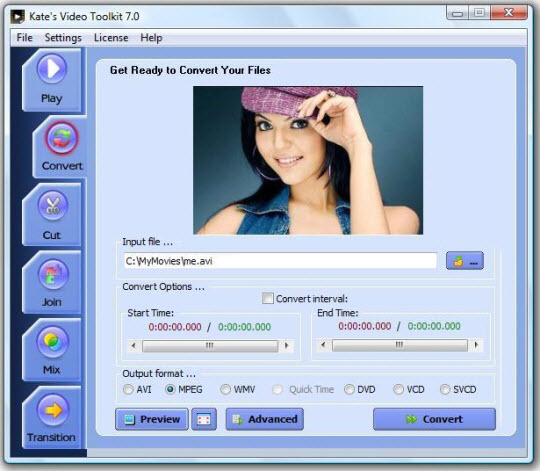
Prós:
- Fácil de usar.
Contras:
- Algumas limitações na versão gratuita.
Parte 4: Saiba mais sobre o Wondershare Filmora
Quer expandir seu negócio? Confira este artigo e descubra as melhores ferramentas para criar vídeos de marketing e produzir conteúdo atraente.
Por João Pedro Mar 17, 2025 14:58 PM
Aprenda a criar um slideshow com música no Facebook de um jeito fácil e rápido com este artigo super útil!
Por João Pedro Mar 17, 2025 14:58 PM
Se você está procurando maneiras de espelhar vídeos online, nós temos a solução ideal.
Por João Pedro Mar 17, 2025 14:58 PM








